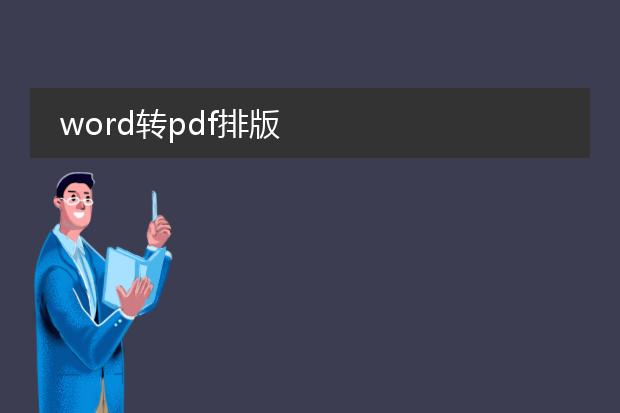2025-02-07 03:06:31

《word排版生成
pdf全知道》
在日常办公与文档处理中,将word文档排版后生成pdf十分实用。
首先,word排版要注重字体、字号统一,段落间距合理,标题与正文层次分明。这不仅让文档在word里美观易读,也能确保转换为pdf后的效果。
在word中完成排版后,生成pdf很便捷。使用“另存为”功能,在保存类型里选择pdf格式,即可简单转换。也可以通过打印功能,选择“microsoft print to pdf”打印机来生成。这样得到的pdf文件能保持原word文档的布局与格式,方便在不同设备和平台上共享,同时不易被随意修改,确保文档的规范性与稳定性。
word转pdf排版
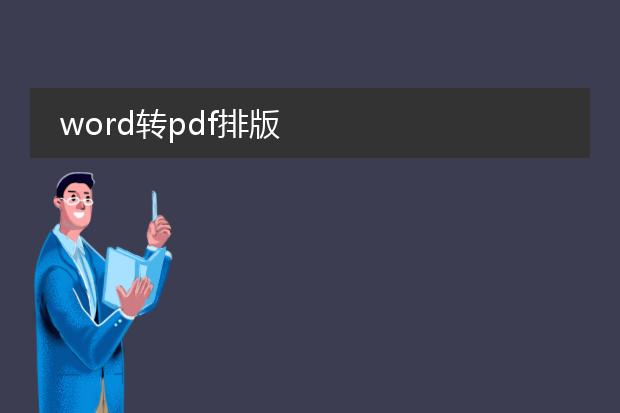
《
word转pdf排版要点》
在将word文档转换为pdf时,排版的保持至关重要。首先,在word中要确保页面设置正确,如纸张大小、页边距等。一般常见的a4纸大小在转换中能较好地适配。其次,字体嵌入是关键。有些特殊字体如果不嵌入,转换到pdf后可能出现乱码或字体替换。在word中可通过选项设置嵌入字体。
对于图片和表格的排版,要保证其在word中的位置固定。避免使用浮于文字上方等不稳定的排版方式,不然转换后可能出现错乱。段落格式方面,行距、缩进等应调整合理,这样在pdf中才会显示得整齐美观。最后,使用专业的转换工具,如adobe acrobat等,可以最大程度确保排版准确无误地从word转换到pdf。
word2003生成pdf

《word 2003生成pdf的方法》
在word 2003中生成pdf文件可以借助一些插件来实现。首先,需要安装如adobe acrobat等支持创建pdf的软件。安装完成后,打开word 2003文档。
在adobe acrobat安装后,会在word的菜单中添加相应的创建pdf选项。点击该选项,软件会将word文档的内容、格式等信息转换为pdf格式。这个过程中,会保持原文档中的文字排版、图片位置等。如果文档中有超链接等元素,在生成的pdf文件中也会保留相应的功能。通过这种方式,就可以方便地把word 2003文件转换为广泛应用的pdf文件,便于分享和打印,同时确保文档在不同设备和系统上的一致性。

《word转pdf格式的方法》
在日常办公和学习中,我们常常需要将word文档转换为pdf格式。在word中转换非常便捷。
如果您使用的是word 2010及以上版本,操作如下:打开要转换的word文档,点击“文件”菜单,选择“另存为”。在弹出的对话框中,“保存类型”下拉菜单里找到“pdf”格式,然后选择保存的位置,点击“保存”按钮即可。
另外,还有一种方式是通过打印功能来实现。按下ctrl+p组合键调出打印设置窗口,在“打印机”选项中选择“microsoft print to pdf”(不同系统可能表述略有不同),然后点击“打印”,选择保存路径后就能将word文档转换为pdf了。这两种方法都能轻松满足将word转换为pdf的需求。